Jak usunąć Cucullate z komputerów
![]() Napisany przez Tomasa Meskauskasa, (zaktualizowany)
Napisany przez Tomasa Meskauskasa, (zaktualizowany)
Jaką aplikacją jest Cucullate?
Po badaniu wyszło na jaw, że Cucullate wyświetla swoim użytkownikom natrętne reklamy. Takie oprogramowanie należy do kategorii adware. Użytkownicy często nieumyślnie pobierają i instalują aplikacje takie jak Cucullate ze względu na zwodnicze techniki stosowane w ich promocji i dystrybucji.
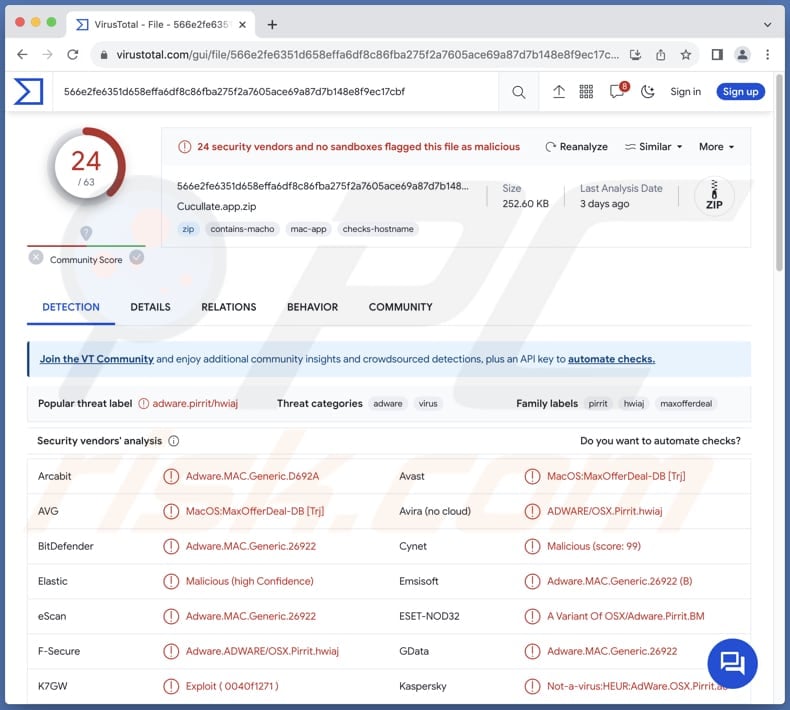
Szczegółowe informacje o adware Cucullate
Zwykle oprogramowanie typu adware, takie jak Cucullate, wyświetla różne natrętne reklamy, w tym okienka pop-up, banerowe i kuponowe. Reklamy te mogą być bardzo uciążliwe i zakłócać korzystanie z internetu przez użytkownika (pogorszać je). Mogą także przekierowywać użytkowników na określone strony lub otwierać nowe karty. Treść tych reklam może być bardzo zróżnicowana – od wprowadzających w błąd promocji po szkodliwe strony internetowe.
Strony otwierane za pośrednictwem reklam Cucullate mogą stosować zwodnicze taktyki w celu przyciągnięcia użytkowników, a zamieszczana na nich treść może zawierać wprowadzające w błąd informacje, fałszywe twierdzenia, a nawet złośliwe pliki do pobrania. W niektórych przypadkach użytkownicy mogą zostać przekierowani na strony, które automatycznie powodują pobieranie potencjalnie niechcianych programów lub narażają ich na dalsze zagrożenia bezpieczeństwa.
Co więcej, Cucullate może zbierać dane użytkownika, w tym dane związane z przeglądaniem, a nawet wrażliwe szczegóły (np. nazwy użytkownika i hasła), bez wyraźnej zgody. Dane te mogą zostać wykorzystane do spersonalizowanych reklam lub, w niektórych przypadkach, sprzedawane stronom trzecim, co budzi poważne obawy dotyczące prywatności.
Wreszcie oprogramowanie takie jak Cucullate często zużywa więcej zasobów komputera, przez co działa wolniej. Prowadzi to do opóźnionych odpowiedzi, dłuższego czasu ładowania aplikacji i ogólnego spowolnienia działania komputera.
| Nazwa | Ads by Cucullate |
| Typ zagrożenia | Adware, malware Mac, wirus Mac |
| Nazwy wykrycia | Avast (MacOS:MaxOfferDeal-DB [Trj]), Combo Cleaner (Adware.MAC.Generic.26922), ESET-NOD32 (wariant OSX/Adware.Pirrit.BM), Kaspersky (Not-a-virus:HEUR:AdWare.OSX.Pirrit.ac), Pełna lista (VirusTotal) |
| Objawy | Twój Mac staje się wolniejszy niż zwykle, widzisz niechciane reklamy pop-up, jesteś przekierowywany na podejrzane strony internetowe. |
| Metody dystrybucji | Zwodnicze reklamy pop-up, instalatory bezpłatnego oprogramowania (sprzedaż wiązana), pobieranie plików torrent. |
| Zniszczenie | Śledzenie przeglądarki internetowej (potencjalne problemy prywatności), wyświetlanie niechcianych reklam, przekierowania na podejrzane strony internetowe, utrata prywatnych informacji. |
| Usuwanie malware (Mac) | Aby usunąć możliwe infekcje malware, przeskanuj komputer Mac profesjonalnym oprogramowaniem antywirusowym. Nasi analitycy bezpieczeństwa zalecają korzystanie z Combo Cleaner. |
Wniosek
Podsumowując, Cucullate przedstawia niepokojący zestaw problemów dla użytkowników. Oprogramowanie stosuje natrętne praktyki reklamowe, negatywnie wpływające zarówno na wygodę użytkownika, jak i ogólną wydajność komputera. Biorąc pod uwagę te wady, użytkownikom zaleca się zachowanie ostrożności i zastosowanie solidnych środków bezpieczeństwa w celu złagodzenia negatywnych skutków Cucullate i podobnych programów.
Więcej przykładów aplikacji takich jak Cucullate to ExploreOpenWin, LogarithmicProcess i ProductLauncher.
Jak zainstalowano Cucullate na moim komputerze?
Użytkownicy, którzy przyspieszają proces instalacji bez dokładnego sprawdzenia i dostosowania ustawień instalacji, mogą nieświadomie zgodzić się na zainstalowanie adware. Inna metoda polega na wprowadzających w błąd reklamach i fałszywych przyciskach pobierania na stronach internetowych. Użytkownicy mogą napotkać reklamy lub okienka pop-up oferujące przydatne oprogramowanie lub aktualizacje, a kliknięcie ich może zainicjować pobieranie i instalację Cucullate.
Pobieranie oprogramowania i plików z sieci P2P, zewnętrznych sklepów z aplikacjami, nieoficjalnych stron, zewnętrznych programów do pobierania i podobnych źródeł może również prowadzić do pobrania i zainstalowania adware i innego podejrzanego oprogramowania.
Jak uniknąć instalacji niechcianych aplikacji?
Pobieraj programy (i pliki) wyłącznie z renomowanych źródeł, takich jak oficjalne sklepy z aplikacjami lub oficjalne strony internetowe twórców oprogramowania. Zwróć szczególną uwagę na proces instalacji i uważnie przeczytaj każdy krok. Wybierz niestandardowe lub zaawansowane opcje instalacji, aby przejrzeć i odznaczyć wszelkie dołączone oprogramowanie lub dodatkowe komponenty.
Unikaj klikania okienek pop-up, reklam i linków na podejrzanych stronach i nie zezwalaj takim witrynom na wysyłanie powiadomień. Regularna aktualizacja oprogramowania zabezpieczającego i skanowanie urządzenia może również pomóc w zidentyfikowaniu i usunięciu potencjalnie niechcianych aplikacji.
Jeśli twój komputer jest już zainfekowany Cucullate, zalecamy wykonanie skanowania za pomocą Combo Cleaner, aby automatycznie usunąć to oprogramowanie typu adware.
Podczas usuwania Cucullate ważne jest, aby sprawdzić następujące foldery pod kątem jego komponentów (nazwy plików mogą się różnić w każdym folderze, ale każdy powinien zawierać słowo „cucullate"):
- ~/Library/LaunchAgents
- /Library/LaunchDaemons
- /Library/LaunchAgents
- /Library/StartupItems
Ostrzeżenie, które pojawia się przed zainstalowaniem Cucullate:
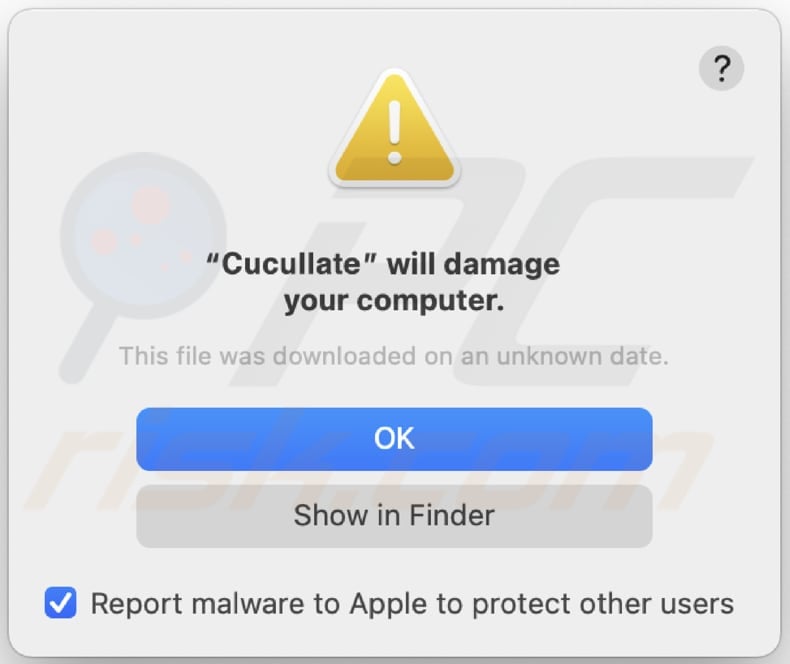
Tekst w tym ostrzeżeniu:
"Cucullate" will damage your computer.
This file was downloaded on an unknown date.
Natychmiastowe automatyczne usunięcie malware na Mac:
Ręczne usuwanie zagrożenia może być długim i skomplikowanym procesem, który wymaga zaawansowanych umiejętności obsługi komputera. Combo Cleaner to profesjonalne narzędzie do automatycznego usuwania malware, które jest zalecane do pozbycia się złośliwego oprogramowania na Mac. Pobierz je, klikając poniższy przycisk:
▼ POBIERZ Combo Cleaner dla Mac
Bezpłatny skaner sprawdza, czy twój komputer został zainfekowany. Aby korzystać z w pełni funkcjonalnego produktu, musisz kupić licencję na Combo Cleaner. Dostępny jest ograniczony trzydniowy okres próbny. Combo Cleaner jest własnością i jest zarządzane przez Rcs Lt, spółkę macierzystą PCRisk. Przeczytaj więcej. Pobierając jakiekolwiek oprogramowanie wyszczególnione na tej stronie zgadzasz się z naszą Polityką prywatności oraz Regulaminem.
Szybkie menu:
- Czym jest Cucullate?
- KROK 1. Usuwanie plików i folderów powiązanych z Cucullate z OSX.
- KROK 2. Usuwanie reklam Cucullate z Safari.
- KROK 3. Usuwanie adware Cucullate z Google Chrome.
- KROK 4. Usuwanie reklam Cucullate z Mozilla Firefox.
Film pokazujący, jak usunąć oprogramowanie typu adware i porywaczy przeglądarki z komputera Mac:
Usuwanie adware Cucullate:
Usuwanie potencjalnie niechcianych aplikacji powiązanych z Cucullate z twojego folderu „Aplikacje":

Kliknij ikonę Finder. W oknie Findera wybierz „Aplikacje". W folderze aplikacji poszukaj „MPlayerX", „NicePlayer" lub innych podejrzanych aplikacji i przeciągnij je do Kosza. Po usunięciu potencjalnie niechcianych aplikacji powodujących reklamy w Internecie przeskanuj komputer Mac pod kątem wszelkich pozostałych niepożądanych składników.
Usuwanie plików i folderów powiązanych z ads by cucullate:

Kliknij ikonę Finder na pasku menu, wybierz Idź i kliknij Idź do Folderu...
 Poszukaj plików wygenerowanych przez adware w folderze /Library/LaunchAgents:
Poszukaj plików wygenerowanych przez adware w folderze /Library/LaunchAgents:

W pasku Przejdź do Folderu... wpisz: /Library/LaunchAgents
 W folderze "LaunchAgents" poszukaj wszelkich ostatnio dodanych i podejrzanych plików oraz przenieś je do Kosza. Przykłady plików wygenerowanych przez adware - "installmac.AppRemoval.plist", "myppes.download.plist", "mykotlerino.ltvbit.plist", "kuklorest.update.plist" itd. Adware powszechnie instaluje wiele plików z tym samym rozszerzeniem.
W folderze "LaunchAgents" poszukaj wszelkich ostatnio dodanych i podejrzanych plików oraz przenieś je do Kosza. Przykłady plików wygenerowanych przez adware - "installmac.AppRemoval.plist", "myppes.download.plist", "mykotlerino.ltvbit.plist", "kuklorest.update.plist" itd. Adware powszechnie instaluje wiele plików z tym samym rozszerzeniem.
 Poszukaj plików wygenerowanych przez adware w folderze /Library/Application Support:
Poszukaj plików wygenerowanych przez adware w folderze /Library/Application Support:

W pasku Przejdź do Folderu... wpisz: /Library/Application Support

W folderze "Application Support" sprawdź wszelkie ostatnio dodane i podejrzane foldery. Przykładowo "MplayerX" lub "NicePlayer" oraz przenieś te foldery do Kosza..
 Poszukaj plików wygenerowanych przez adware w folderze ~/Library/LaunchAgents:
Poszukaj plików wygenerowanych przez adware w folderze ~/Library/LaunchAgents:

W pasku Przejdź do Folderu... i wpisz: ~/Library/LaunchAgents

W folderze "LaunchAgents" poszukaj wszelkich ostatnio dodanych i podejrzanych plików oraz przenieś je do Kosza. Przykłady plików wygenerowanych przez adware - "installmac.AppRemoval.plist", "myppes.download.plist", "mykotlerino.ltvbit.plist", "kuklorest.update.plist" itp. Adware powszechnie instaluje szereg plików z tym samym rozszerzeniem.
 Poszukaj plików wygenerowanych przez adware w folderze /Library/LaunchDaemons:
Poszukaj plików wygenerowanych przez adware w folderze /Library/LaunchDaemons:

W pasku Przejdź do Folderu... wpisz: /Library/LaunchDaemons
 W folderze "LaunchDaemons" poszukaj wszelkich podejrzanych plików. Przykładowo: "com.aoudad.net-preferences.plist", "com.myppes.net-preferences.plist", "com.kuklorest.net-preferences.plist", "com.avickUpd.plist" itp. oraz przenieś je do Kosza.
W folderze "LaunchDaemons" poszukaj wszelkich podejrzanych plików. Przykładowo: "com.aoudad.net-preferences.plist", "com.myppes.net-preferences.plist", "com.kuklorest.net-preferences.plist", "com.avickUpd.plist" itp. oraz przenieś je do Kosza.
 Przeskanuj swój Mac za pomocą Combo Cleaner:
Przeskanuj swój Mac za pomocą Combo Cleaner:
Jeśli wykonałeś wszystkie kroki we właściwej kolejności, twój Mac powinien być wolny od infekcji. Aby mieć pewność, że twój system nie jest zainfekowany, uruchom skanowanie przy użyciu programu Combo Cleaner Antivirus. Pobierz GO TUTAJ. Po pobraniu pliku kliknij dwukrotnie instalator combocleaner.dmg, w otwartym oknie przeciągnij i upuść ikonę Combo Cleaner na górze ikony aplikacji. Teraz otwórz starter i kliknij ikonę Combo Cleaner. Poczekaj, aż Combo Cleaner zaktualizuje bazę definicji wirusów i kliknij przycisk "Start Combo Scan" (Uruchom skanowanie Combo).

Combo Cleaner skanuje twój komputer Mac w poszukiwaniu infekcji malware. Jeśli skanowanie antywirusowe wyświetla "nie znaleziono żadnych zagrożeń" - oznacza to, że możesz kontynuować korzystanie z przewodnika usuwania. W przeciwnym razie, przed kontynuowaniem zaleca się usunięcie wszystkich wykrytych infekcji.

Po usunięciu plików i folderów wygenerowanych przez adware, kontynuuj w celu usunięcia złośliwych rozszerzeń ze swoich przeglądarek internetowych.
Usuwanie strony domowej i domyślnej wyszukiwarki ads by cucullate z przeglądarek internetowych:
 Usuwanie złośliwych rozszerzeń z Safari:
Usuwanie złośliwych rozszerzeń z Safari:
Usuwanie rozszerzeń powiązanych z ads by cucullate z Safari:

Otwórz przeglądarkę Safari. Z paska menu wybierz "Safari" i kliknij "Preferencje...".

W oknie "Preferencje" wybierz zakładkę "Rozszerzenia" i poszukaj wszelkich ostatnio zainstalowanych oraz podejrzanych rozszerzeń. Po ich zlokalizowaniu kliknij znajdujących się obok każdego z nich przycisk „Odinstaluj". Pamiętaj, że możesz bezpiecznie odinstalować wszystkie rozszerzenia ze swojej przeglądarki Safari – żadne z nich nie ma zasadniczego znaczenia dla jej prawidłowego działania.
- Jeśli w dalszym ciągu masz problemy z niechcianymi przekierowaniami przeglądarki oraz niechcianymi reklamami - Przywróć Safari.
 Usuwanie złośliwych wtyczek z Mozilla Firefox:
Usuwanie złośliwych wtyczek z Mozilla Firefox:
Usuwanie dodatków powiązanych z ads by cucullate z Mozilla Firefox:

Otwórz przeglądarkę Mozilla Firefox. W prawym górnym rogu ekranu kliknij przycisk "Otwórz Menu" (trzy linie poziome). W otwartym menu wybierz "Dodatki".

Wybierz zakładkę "Rozszerzenia" i poszukaj ostatnio zainstalowanych oraz podejrzanych dodatków. Po znalezieniu kliknij przycisk "Usuń" obok każdego z nich. Zauważ, że możesz bezpiecznie odinstalować wszystkie rozszerzenia z przeglądarki Mozilla Firefox – żadne z nich nie ma znaczącego wpływu na jej normalne działanie.
- Jeśli nadal doświadczasz problemów z przekierowaniami przeglądarki oraz niechcianymi reklamami - Przywróć Mozilla Firefox.
 Usuwanie złośliwych rozszerzeń z Google Chrome:
Usuwanie złośliwych rozszerzeń z Google Chrome:
Usuwanie dodatków powiązanych z ads by cucullate z Google Chrome:

Otwórz Google Chrome i kliknij przycisk "Menu Chrome" (trzy linie poziome) zlokalizowany w prawym górnym rogu okna przeglądarki. Z rozwijanego menu wybierz "Więcej narzędzi" oraz wybierz "Rozszerzenia".

W oknie "Rozszerzenia" poszukaj wszelkich ostatnio zainstalowanych i podejrzanych dodatków. Po znalezieniu kliknij przycisk "Kosz" obok każdego z nich. Zauważ, że możesz bezpiecznie odinstalować wszystkie rozszerzenia z przeglądarki Google Chrome – żadne z nich nie ma znaczącego wpływu na jej normalne działanie.
- Jeśli nadal doświadczasz problemów z przekierowaniami przeglądarki oraz niechcianymi reklamami - PrzywróćGoogle Chrome.
Często zadawane pytania (FAQ)
Jakie szkody może wyrządzić adware?
Oprogramowanie reklamowe może zakłócać wygodę użytkownika, zmniejszać prędkość komputera poprzez zużycie zasobów i narażać użytkowników na potencjalnie szkodliwe lub niewiarygodne treści.
Co robi oprogramowanie reklamowe?
Adware ma na celu wyświetlanie niechcianych reklam. Oprócz natrętnych reklam, oprogramowanie reklamowe może również śledzić zachowanie użytkownika i zbierać dane. Co więcej, może przejąć kontrolę nad przeglądarkami, przekierowywać użytkowników do określonych stron i modyfikować ustawienia przeglądarki bez ich zgody.
Jak twórcy adware generują przychody?
Zazwyczaj twórcy oprogramowania typu adware zarabiają na promowaniu szeregu produktów, stron, usług itp., przy czym większość ich przychodów pochodzi z udziału w programach partnerskich.
Czy Combo Cleaner usunie adware Cucullate?
Combo Cleaner może wykryć i usunąć wszelkie aplikacje typu adware w twoim systemie. Należy podkreślić, że poleganie wyłącznie na ręcznym usuwaniu może nie wystarczyć, ponieważ określone komponenty mogą przetrwać i pozostać aktywne po początkowym (ręcznym) procesie usuwania.
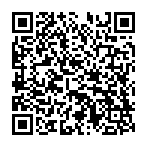
▼ Pokaż dyskusję